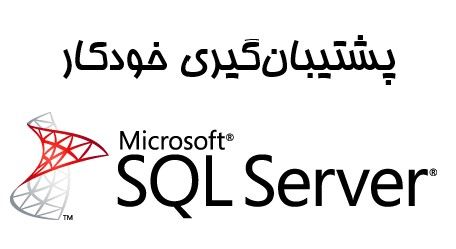بدیهیست که وقتی اطلاعات مهمی در پایگاه داده خود داشته باشید رعایت پشتیبانگیری و زمانبندی این کار بسیار حیاتیست!
فرقی نمیکند در یک سازمان اتوماسیون اداری باشد، یا یک فروشگاه برنامه حسابداری پایگاهداده و پشتیبانگیری یک نیاز است.
یک مدیر سیستم یا کاربر هوشیار از اهمیت پشتیبانگیری آگاه است، زیرا مشکلات سختافزاری و نرمافزاری،حمله ویروس و بدافزار، حملات هکرها، اشتباهات سیستمی واشتباه ورودی اطلاعات و … از جمله عوامی هستند که باعث میشوند قبل از بروز مشکل ما برای مقابله و کم کردن خسارات فکر کرده باشیم
من از SQL Server 2008 R2 استفاده میکنم، تفاوتی در انجام در دیگر نسخهها نیست
توجه کنید که SQL Server Agent اجرا باشد
در اینجا من یک سناریو فرضی را انجام میدهم ( شما با توجه به وضعیت دیتابیس و سرور خود میتوانید زمانها و تغییرات مورد نیاز را اعمال کنید)
ابتدا یک Plan برای پشتیبانگیری هفتگی یکبار بصورت Full و در روز جمعه ساعت ۱۲ شب ایجاد میکنم
سپس یک Plan برای پشتیبانگیری هر روز یکبار در ساعت ۲۳ از تغییرات ایجاد میکنم
در انتها Plan برای حذف پشتیبانهای قدیمیتر از ۴ هفته جهت جلوگیری از اشغال حجم دیسک ایجاد میکنم
Full backup: از کلیه اطلاعات دیتابیس هر بار بک آپ گیری می کند.
Differential: فقط از آخرین تغییرات نسبت به Full back و Differential backup های قبلی بک آپ گیری می کند. یعنی فقط از تغییرات بک آپ گیری می کند.
ابتدا باید به SQL Server Management Studio (SSMS) برویم
یا در بخش Search یا RUN واژه SSMS را تایپ کنید
به دیتابیس مورد نظر با رمز SA یا Windows Authentication متصل شوید
بخش اول ایجاد Back Up Database(Full)
از Object Explorer پوشه maintenance plan رفته و روی آن کلیک راست کنید.
Maintenance Plan Wizard را انتخاب کنید
OK و Next کنید
در قسمت Back up to: گزینه Disk را انتخاب کنید
در قسمت Create a backup file for every database محل ذخیره سازی پشتیبان را انتخاب کنید
می توانید فرمت فایل پشتیبان را تغییر دهید
گزینه Create a sub-directly for each database نیز به ازرای هم پشتیبان یک پوشه ایجاد میکند که مدیریت پشتیبان را سادهتر میکند
Next کنید
بخش اول ایجاد Back Up Database(Differential)
مراحل مانند مطلب قبلی
اینبار زمانبندی رو رو هر روز یکبار در ساعت ۲۳ قرار میدهم
گزینه Back Up Database(Differential) را انتخاب میکنم
بخش اول ایجاد پاکسازی پشتیبان قدیمی (Maintenance CleanupTask)
مراحل مانند قبل است فقط در بخش زمانبندی هفگتگی و روز یکشنبه ساعت ۱۲ شب را انتخاب میکنم
و در بخش تنظیمات هم گزینه Backup file و پوشه که قبلا برای پشتیبانها انتخاب کرده بودم جهت جستجو را انتخاب میکنم
در قسمت Delete file based on the age of the file at task run time جهت پاک کردن فایلهای قدیمی بصورت پیشفرض 4 هفته مشخص شده که همان را من قبول می کنم و Next را کلیک کنید.
همانطور که میبینید من الان سه برنامه ریزی را ایجاد کردم که در قسمت Jobs نیز اضافه شده است